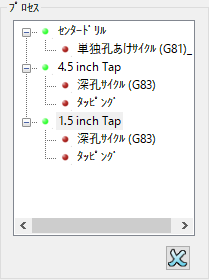4.5 インチ タップ孔に対し、深孔サイクル(G83)、および、タッピング プロセスを作成します。
- 孔あけの順序 ダイアログで プロセス追加 ボタンをクリックし、新規プロセスを作成して 4.5 inch Tap と命名します。
- 選択 セクションで、選択 から 直径 を選択します。これにより、最小直径 項目および 最大直径 項目が有効になります。
- 最小直径 に 4.49 と入力します。
- 最大直径 に 4.51 と入力します。
- ストラテジー追加 ボタンをクリックし、孔あけストラテジー ダイアログを表示します。
- 以下のように、孔あけストラテジー ダイアログを設定します。
- サイクルタイプ から 深孔サイクル(G83) を選択します。
- 上部定義方法 から 孔上部 を選択します。
- 操作 から 孔の深さまで孔あけ を選択します。
- 切込み深さ に 0.02 と入力します。
- 径方向残し代
 に 0.02 と入力します。
に 0.02 と入力します。 - 軸方向残し代
 に 0.2 と入力します。
に 0.2 と入力します。 - 閉じる をクリックし、孔あけストラテジー ダイアログを閉じます。
- 孔あけの順序 ダイアログで ストラテジー追加 ボタンをクリックし、孔あけストラテジー ダイアログを表示します。
- 以下のように、孔あけストラテジー ダイアログを設定します。
- サイクルタイプ から タッピング を選択します。
- 上部定義方法 から 孔上部 を選択します。
- 操作 から 孔の深さまで孔あけ を選択します。
- ピッチ に 0.2 と入力します。
- 閉じる をクリックし、孔あけストラテジー ダイアログを閉じます。
次に 1.5 インチ タップ孔に対し、深孔サイクル(G83)、および、タッピング プロセスを作成します。
- 孔あけの順序 ダイアログで プロセス追加 ボタンをクリックし、新規プロセスを作成して 1.75 inch Tap と命名します。
- 選択 セクションで、選択 から 直径 を選択します。これにより、最小直径 項目および 最大直径 項目が有効になります。
- 最小直径 に 1.74 と入力します。
- 最大直径 に 1.76 と入力します。
- 孔あけの順序 ダイアログで ストラテジー追加 ボタンをクリックし、孔あけストラテジー ダイアログを表示します。
- 以下のように、孔あけストラテジー ダイアログを設定します。
- サイクルタイプ から 深孔サイクル(G83) を選択します。
- 上部定義方法 から 孔上部 を選択します。
- 操作 から センタードリル を選択します。
- 切込み深さ に 0.02 と入力します。
- 径方向残し代
 に 0.02 と入力します。
に 0.02 と入力します。 - 軸方向残し代
 に 0.2 と入力します。
に 0.2 と入力します。 - 閉じる をクリックし、孔あけストラテジー ダイアログを閉じます。
- 孔あけの順序 ダイアログで ストラテジー追加 ボタンをクリックし、孔あけストラテジー ダイアログを表示します。
- 以下のように、孔あけストラテジー ダイアログを設定します。
- サイクルタイプ から タッピング を選択します。
- 上部定義方法 から 孔上部 を選択します。
- 操作 から 孔の深さまで孔あけ を選択します。
- ピッチ に 0.1 と入力します。
- 閉じる をクリックし、孔あけストラテジー ダイアログを閉じます。
これにより、モデルの 2 つのサイズの孔に対する孔あけ、および、タッピングの 孔あけの順序 と孔あけプロセスが作成されます。孔あけの順序 ダイアログの プロセス を展開し、各プロセスを確認します。